一键重装系统gpt分区
最近有不少用户都想知道硬盘切换GPT分区重装系统的方法。其实这个方法并不困难。大家想学习的话。下面就给大家介绍一下一键重装系统gpt分区的方法。一起来看看吧。
一键重装系统gpt分区的方法
01 准备8g以上的u盘一个。能正常上网的电脑一台。将u盘插入电脑。在电脑内下载运行云骑士一键重装系统软件。点击制作u盘启动盘。
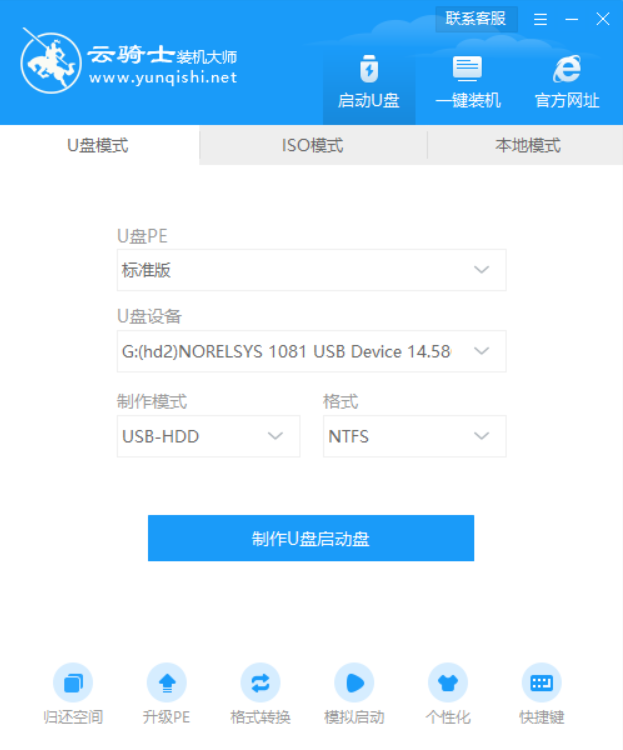
02 这里Windows xp/win7/win8/win10系统的各个版本都可以选择。这里选择win7系统。点击开始制作。
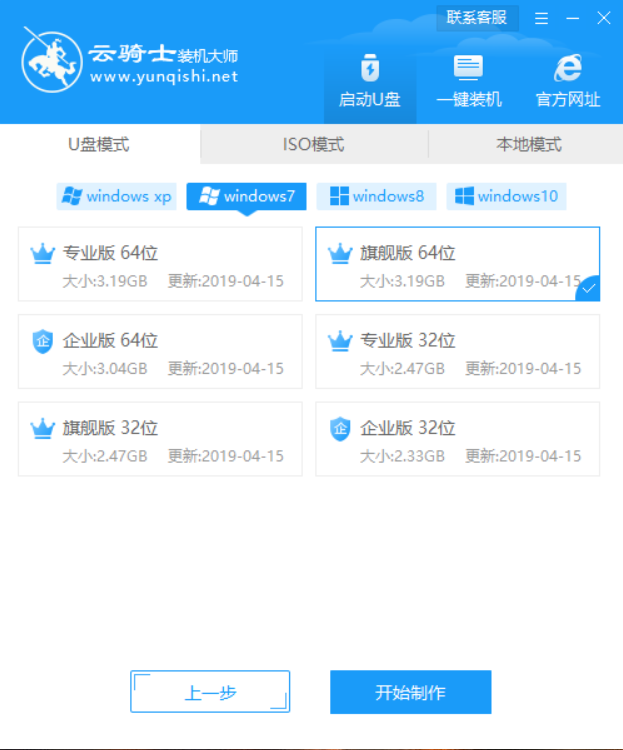
03 接下来会弹出提示框。点击确定。
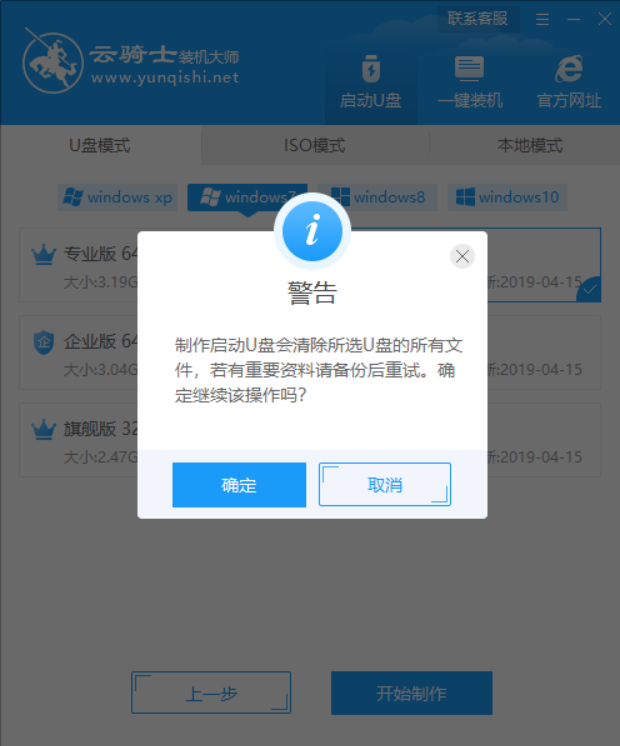
04 接着下载U盘PE系统和镜像文件。因为文件比较大需要的时间比较长。使用请耐心等待。
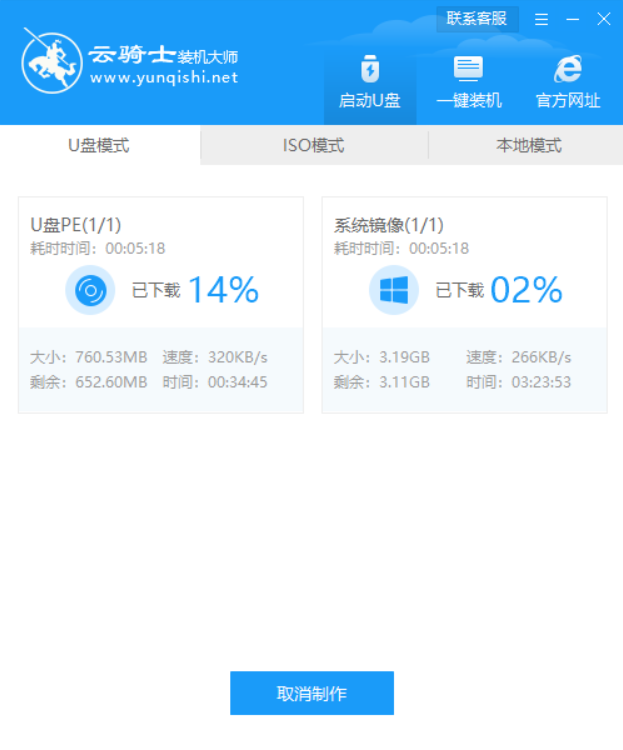
05 制作完成后弹出一个提示窗口。说明U盘启动盘已经制作成功。点击预览可模拟U盘PE系统启动界面。
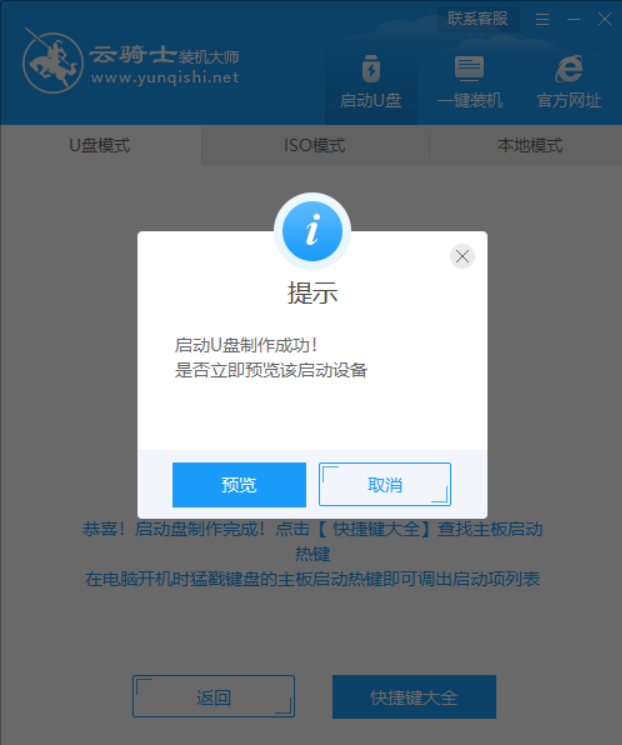
06 记住软件所提示的U盘启动快捷键。这里先不要拔出U盘。重启电脑。电脑启动时长按U盘启动快捷键进入U盘启动界面。当遇到有显示Please select boot device选择界面。则选择UEFI的USB启动项进入系统引导选项界面。选择windows 10 PE进入系统。
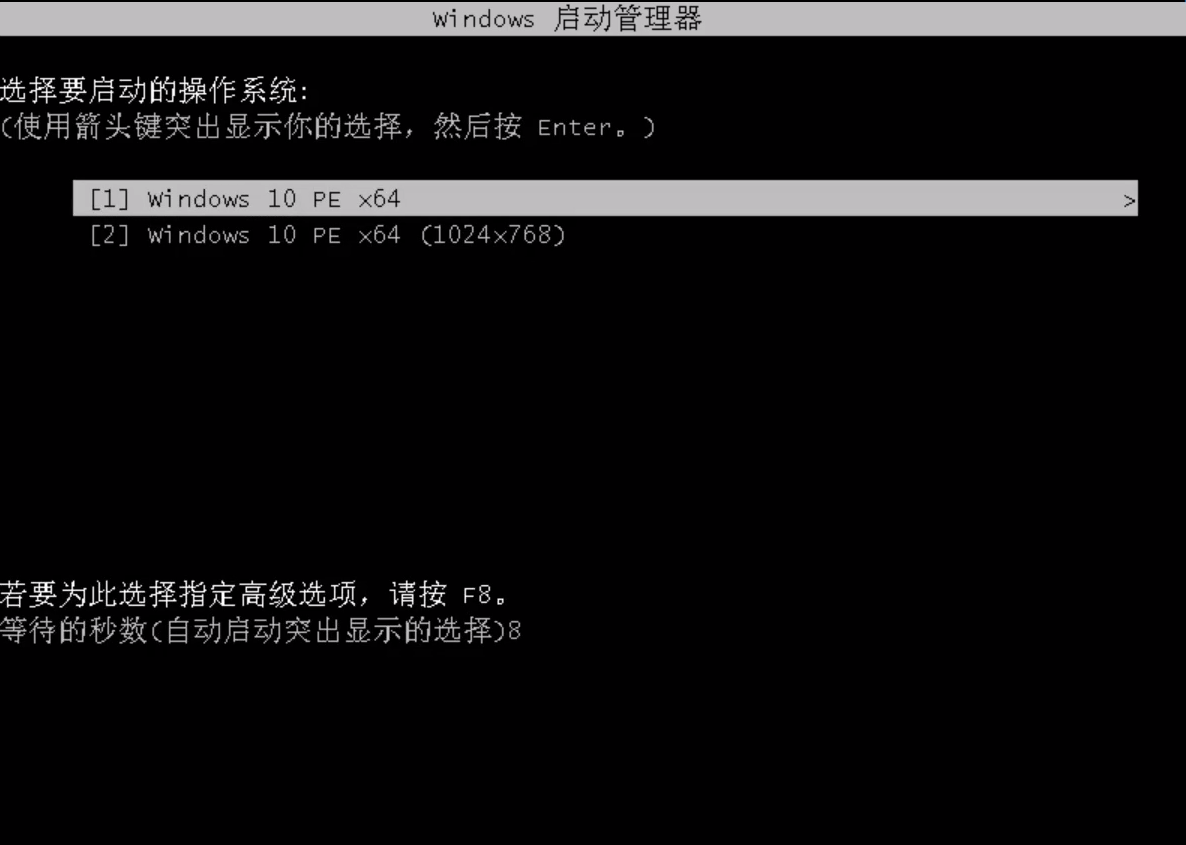
07 打开pe桌面的分区工具。将硬盘分区转换为gpt格式。
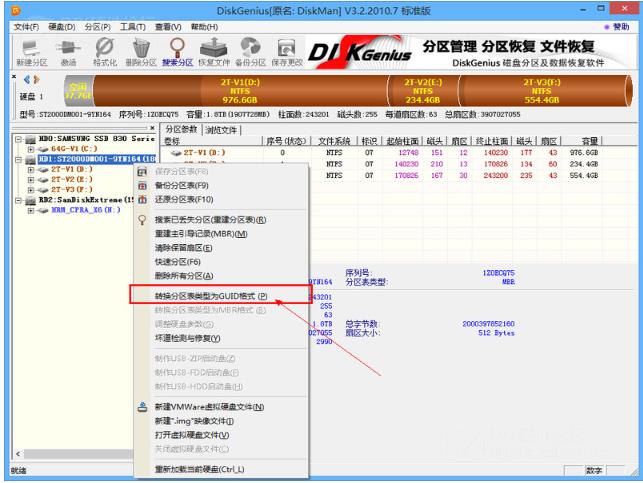
08 打开桌面的云骑士装机工具将系统安装在C盘。安装完成后重启电脑即可完成安装。
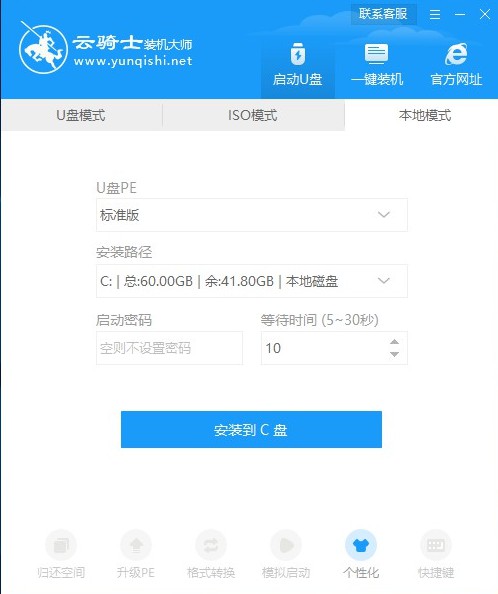
有些用户还不了解GPT分区是什么?下面就带大家详细了解一下。
GPT分区是什么
GPT分区是一种全新的分区结构。它是硬盘分区表结构的升级标准。MBR的分区结构已经不能满足当下科技发展的需求。它和电脑硬件升级是一个道理。所以说软件和硬件是相辅相成的关系。都需要更新换代。只不过软件的更新换代是在硬件的基础之上开发并更新的。
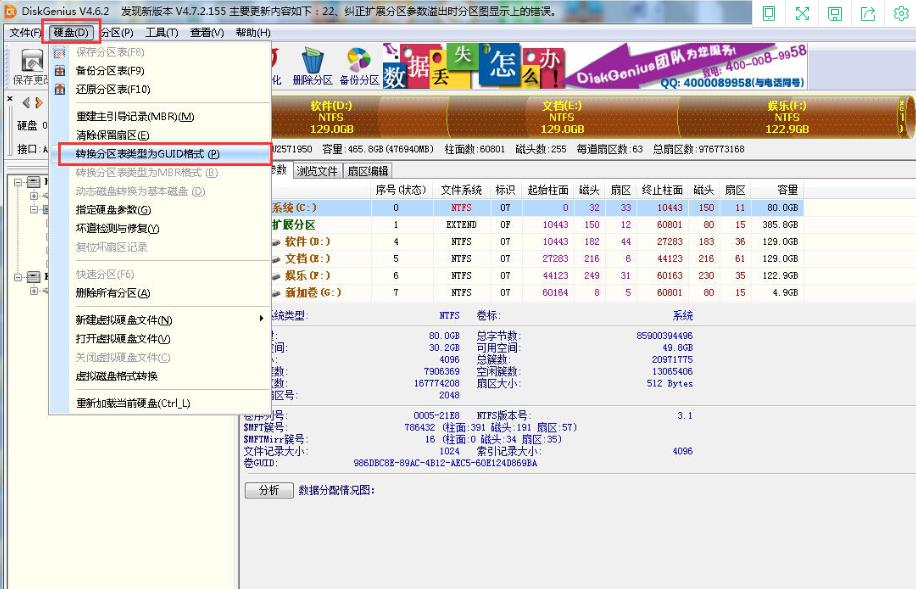
GUID磁碟分割表是一个实体硬盘的分区表的结构布局的标准。它是可扩展固件接口(EFI)标准(被Intel用于替代个人计算机的BIOS)的一部分。被用于替代BIOS系统中的一32bits来存储逻辑块地址和大小信息的主开机纪录(MBR)分区表。
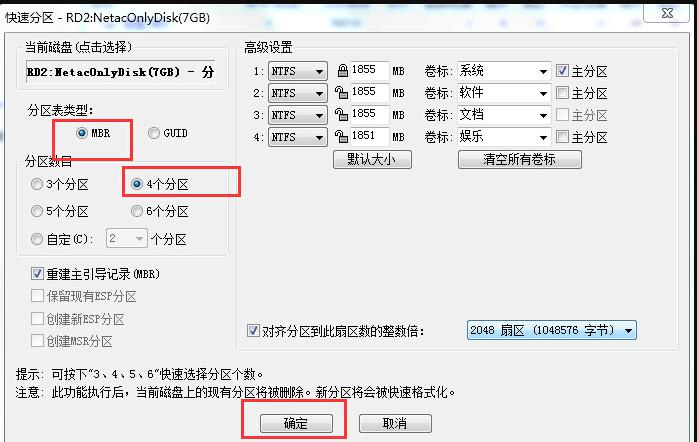
随着UEFI+GPT方式的普及越来越多的笔记本电脑和台式电脑都开始用这些技术。微软从Win8开始支持UEFI+GPT的安装方式。所以现在很多新电脑预装的Windows8操作系统都是UEFI+GPT形式。因为UEFI+GPT的特殊性。所以想安装Win7和XP系统就需要对Bios进行修改。BIOS的修改必须在手动的条件下才能进行。














